Import/Export für Antworten
Exportieren von Prüfmodellen
Das Exportieren von Prüfmodellen wird verwendet um sich die Eingabe zu erleichtern. Prüfmodelle werden standardmäßig als CSV-File exportiert, im Excel bearbeitet und dann wieder importiert.
Um ein Prüfmodell zu exportieren klickt man im Fenster “Prüfmodell” auf [Extras]→[CSV-Export…]
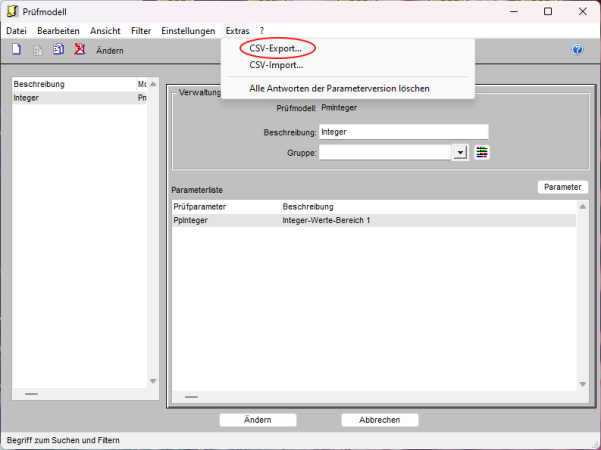
Anschließend gibt man im Export-Fenster seinen Pfad an, und exportiert den Inhalt als .CSV-Datei.
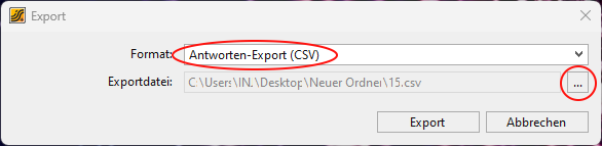
Antworten in Excel anlegen
In Excel kann die .CSV-Datei geöffnet werden, und neue Prüfmodelle/Prüfparameter/Antworten angelegt werden. Ähnlich wie Anlage von Artikeln im Warenstamm. Siehe Import-Warenstamm.
So sollte es dann nach den öffnen der CSV-Datei aussehen:
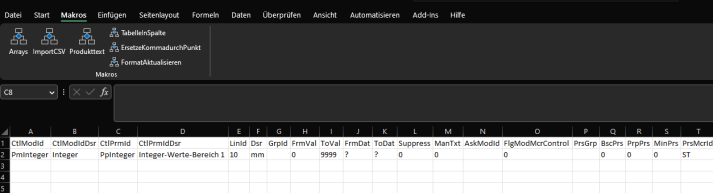
Anbei eine Auflistung der wichtigsten Felder im Export.
Feld | Beschreibung |
|---|---|
CtlModId | Prüfmodell |
CtlModIdDsr | Prüfmodell-Beschreibung |
CtlPrmID | Prüfparameter |
CtlPrmIdDsr | Prüfparameter-Beschreibung |
LinId | Zeilennummer |
Dsr | Antwortbeschreibung |
GrpID | Gruppe |
FrmVal | Gültig ab - Datum |
ToVal | Gültig bis - Datum |
FrmDat | Von Wert |
ToDat | Bis Wert |
Importieren von Prüfmodellen
Um die Änderungen zu importieren muss man auf [Extras]→[CSV-Import…] klicken:
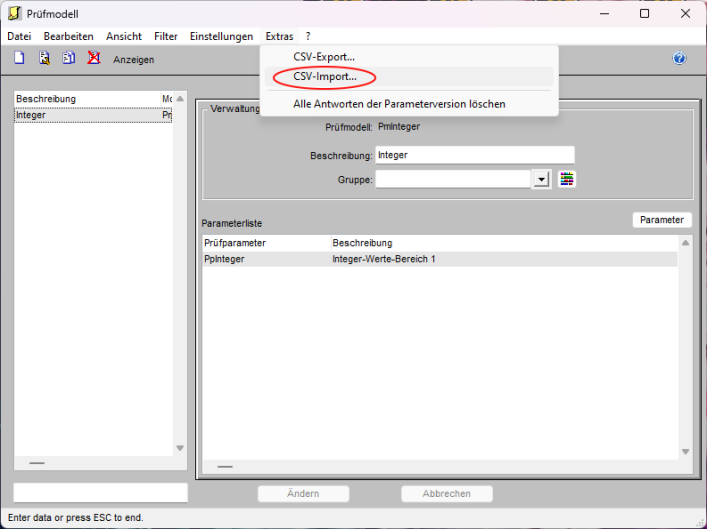
Es öffnet sich das Import Fenster, wo das Format und die Importdatei gewählt werden kann.
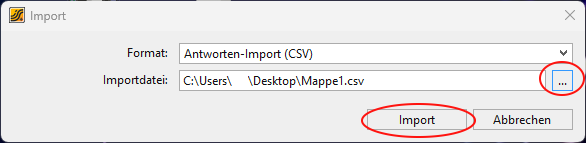
Import für Frageparameter
Im ViPa können Frageparameter für diverse Masken importiert werden. Bei der Importdatei handelt es sich um eine CSV-Datei. Der Import wird vor allem dazu verwendet um neue Frageparameter auf einer leeren Maske schnell zu erzeugen.
Aufbau der CSV-Datei
Trennzeichen: Semi-colon (;)
Spalten:
Eintrag 1: Fragemodell (AskModId)
Eintrag 2: Zeilennummer (LinId)
Eintrag 3: Frageparameter (AskPrmId)
Eintrag 4: Beschreibung für Frageparameter (Dsc)
Eintrag 5: Typ für Frageparameter (TypId). Folgende Werte sind erlaubt: CHARACTER, INTEGER, DECIMAL, LOGICAL.
Eintrag 6: Format (FmtId). Das Format hängt vom Typ ab.
Eintrag 7 (optional): X-Position (Dezimalwert im Amerikanischen numerischen Format, CHAR-Einheit). Beispiel: 12.3. (Defaultwert = 27.0)verwendet.
Eintrag 8 (optional): Y-Position (Dezimalwert im Amerikanischen numerischen Format, CHAR-Einheit). Beispiel: 2.3.
Wenn bei mindestens einem Frageparameter ein Wert für die Y-Position angegeben ist, dann muss bei jedem Frageparameter der Importdatei ein Wert für die Y-Position angegeben werden!
Import-Routine
Der Import für die Frageparameter befindet sich unter [Tools] → [Import von Daten aus Datei] → [Frageparameter aus CSV-Datei importieren]
Es erscheint pro Fragemodell folgende Abfrage (einmalig):
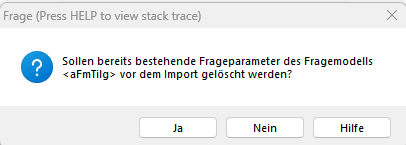
Bei Ja werden vor dem Import zuerst alle Maskenelemente der Maske gelöscht!
Wenn beim Import Fehler auftreten, werden die Meldungen in einem Fenster angezeigt (danach wird die Protokolldatei zusätzlich noch geöffnet):

Änderungsmodus
Falls ein zu importierender Frageparameter bereits existiert, dann können mittels Import folgende Daten eines Frageparameters geändert werden:
Label des Frageparameters
X-Position
Y-Position